Android TV не отображается в Google Home? Вот исправления
В экосистеме IoT часто требуется больше времени, чтобы заставить работать интеллектуальное устройство, чем глупое устройство. Возьмем пример Android TV, который часто отключается от Google Home и не отображается в приложении. Пользователи сообщают, что даже когда Интернет работает нормально, Android TV не может найти Google Home, и это сильно разочаровывает. Так что, если ваш Android TV не отображается в Google Home, и вы хотите решить проблему раз и навсегда, вы попали в нужное место. Просто следуйте нашему руководству ниже, и проблема будет решена.
Android TV не отображается в Google Home? Найдите все решения
1. Прежде всего, вы должны убедиться, что учетная запись Google, добавленная к вашему Android TV, такая же, как и учетная запись, привязанная к вашему смартфону. Если связанные учетные записи не совпадают, Android TV не будет отображаться в Google Home.
2. Чтобы проверить свою учетную запись Google на Android TV, перейдите в «Настройки» -> «Учетные записи» и «Войти». Здесь вы можете проверить учетную запись Google, а также добавить новую.
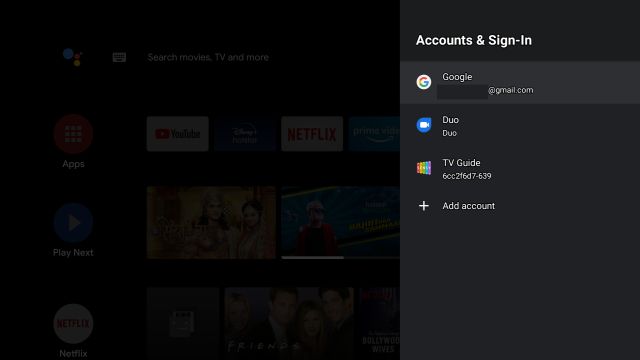
Программы для Windows, мобильные приложения, игры - ВСЁ БЕСПЛАТНО, в нашем закрытом телеграмм канале - Подписывайтесь:)
3. На вашем смартфоне откройте Настройки -> Google. Здесь проверьте свою учетную запись Google и при необходимости добавьте новую.
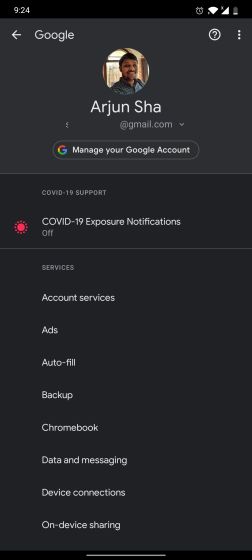
4. Затем я бы порекомендовал вам вручную настроить Android TV на Google Home. Нажмите на значок «+» в верхнем левом углу и выберите «Настроить устройство».
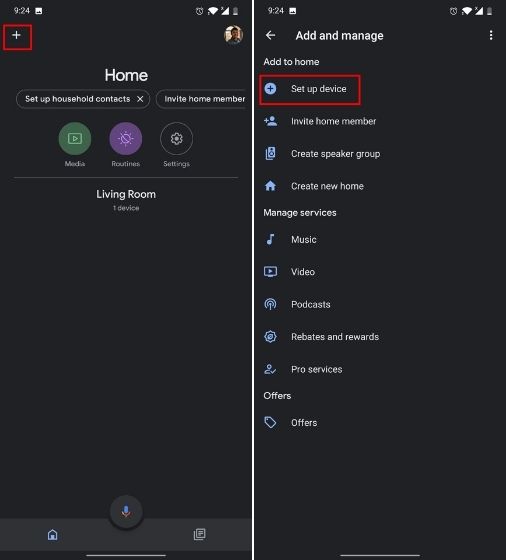
5. После этого выберите «Новое устройство» и дайте ему поискать ваш телевизор. Как только он найдет ваш телевизор, нажмите на него, и вы сможете добавить свой Android TV в приложение Home. Имейте в виду, что для ручной настройки ваш смартфон и Android TV должны быть подключены к общей сети Wi-Fi.
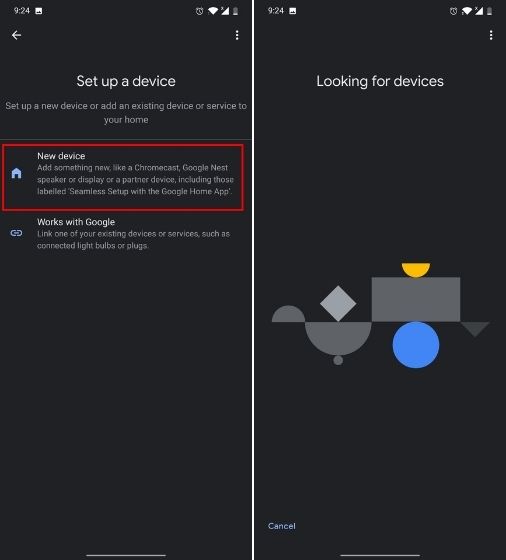
6. Если Android TV по-прежнему не может подключиться к Google Home, откройте страницу настроек телевизора -> Приложения -> Просмотреть все приложения -> Google. Здесь нажмите «Удалить обновления», а также удалите свои данные.
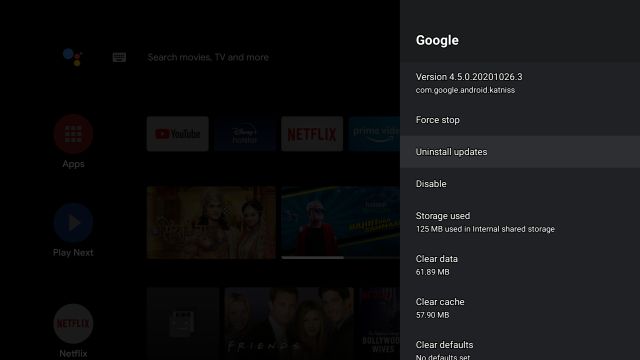
7. Теперь перейдите в Play Store на своем Android TV и обновите приложение Google.
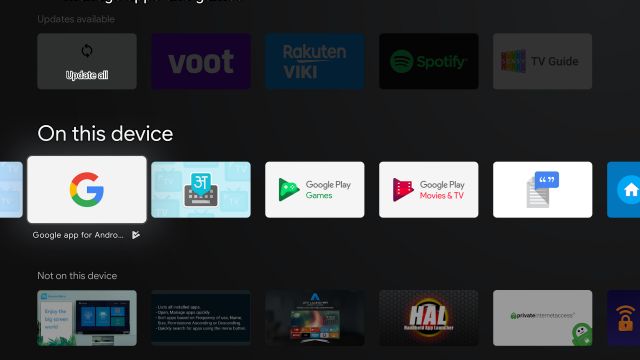
8. Одна из основных причин, по которой Android TV не может найти Google Home, — это невозможность получить доступ к местоположению. Итак, чтобы предоставить разрешение на местоположение, нажмите и удерживайте Google Home и откройте «Информация о приложении». Затем откройте «Разрешения» и убедитесь, что предоставлено разрешение «Местоположение».
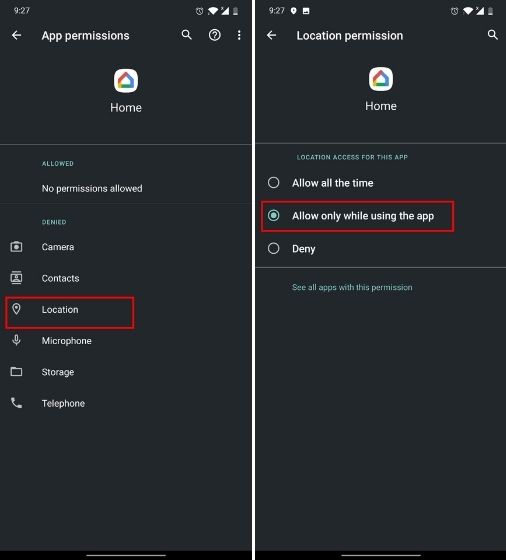
9. Также включите определение местоположения вашего Android-устройства. Откройте Настройки -> Местоположение -> Включите переключатель.
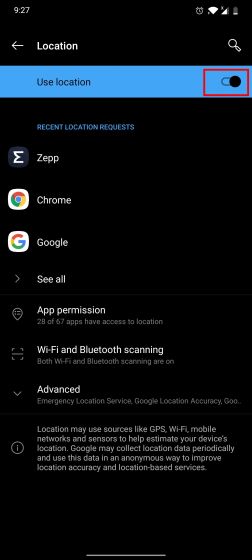
10. Если Android TV по-прежнему не отображается в приложении «Дом», откройте страницу «Информация о приложении», перейдите в «Хранилище и кеш» и нажмите «Очистить хранилище». Теперь откройте и настройте приложение Google Home с нуля.
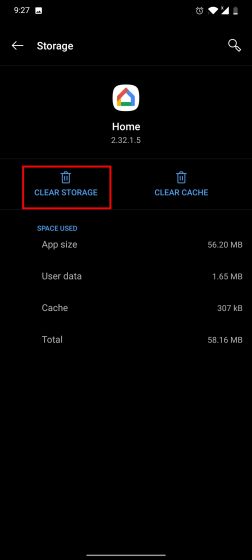
11. Если вышеуказанные шаги не помогут, вы можете выполнить полную перезагрузку Android TV и начать все сначала. На странице настройки добавьте правильную учетную запись Google, и тогда ваш Android TV появится на Google Home. Имейте в виду, что этот шаг удалит все ваши приложения, настройки и локальные файлы из внутреннего хранилища. Поэтому продолжайте только после создания резервной копии важных файлов.

Часто задаваемые вопросы
В. Работает ли Google Home с Android TV?
Да, Google Home работает с Android TV. Вы можете выполнять несколько операций на телевизоре с помощью голосовой команды Google Home.
В. Как добавить Android TV в приложение Google Home?
Как я уже упоминал выше, убедитесь, что на вашем Android TV и смартфоне должна быть одна и та же учетная запись Google. После этого телевизор автоматически появится в вашем приложении Google Home. Если вы столкнулись с какой-либо проблемой, следуйте приведенному выше руководству для решения.
В. Почему мой Google Home не подключается к телевизору?
Может быть несколько проблем, таких как несоответствие учетной записи, невозможность доступа к местоположению, проблемы с текущей сборкой Google и многое другое. Вы можете найти решения всех этих проблем в приведенном выше руководстве.
В. Может ли Google Home воспроизводить Netflix на Android TV?
Да, Google Home может воспроизводить Netflix на Android TV. Просто скажите: «Окей, Google, включи X на Netflix на моем телевизоре», и он последует этому примеру.
В. Как заставить Google Home включить телевизор?
Вам необходимо подключить Google Home к телевизору через порт HDMI. После этого вы должны включить HDMI-CEC на своем телевизоре. Теперь просто скажите: «Окей, Google, включи мой телевизор», и готово.
В. Может ли Google Home включить телевизор Samsung?
Да, с помощью HDMI-CEC Google Home может включить телевизор Samsung. Обязательно подключите Google Home к телевизору Samsung через порт HDMI. После этого включите Anynet + на телевизоре Samsung. Откройте Настройки -> Общие -> Диспетчер внешних устройств -> Anynet + (HDMI-CEC). Теперь откройте Anynet + и включите его.
В. Могу ли я связать свой телевизор LG с Google Home?
Да, вы можете связать свой телевизор LG с Google Home с помощью приложения LG ThinQ (Свободный).
В. Как использовать Google Home на моем Smart TV без Chromecast?
Вы не можете использовать свой смарт-телевизор с Google Home без Chromecast. Вам понадобится Android TV, Android Box или Chromecast. Найдите в нашей статье список устройств умного дома, совместимых с Google Home.
Устранение ошибки Google Home не удается подключиться к Android TV
Вот как вы можете решить проблемы с подключением к Google Home и Android TV. Я упомянул несколько способов исправить ошибку, поэтому надеюсь, что вы найдете решение по одному из многих пунктов, описанных выше. Во всяком случае, это все от нас. В случае, если ваш Android TV не может подключиться к Wi-Fi, наше связанное руководство поможет вам устранить проблему. И если у вас есть какие-либо вопросы, дайте нам знать в разделе комментариев ниже.
